WPS文档怎样制作文字内部阴影美术字
来源:网络收集 点击: 时间:2024-03-06【导读】:
WPS文档中的标题等文字加上内部阴影增加立体感,比较受欢迎?WPS文档怎样制作文字内部阴影呢?请按照下面的方法步骤操作。品牌型号:联想(Lenovo)天逸510S系统版本:Windows 7软件版本:WPS 2019方法/步骤1/6分步阅读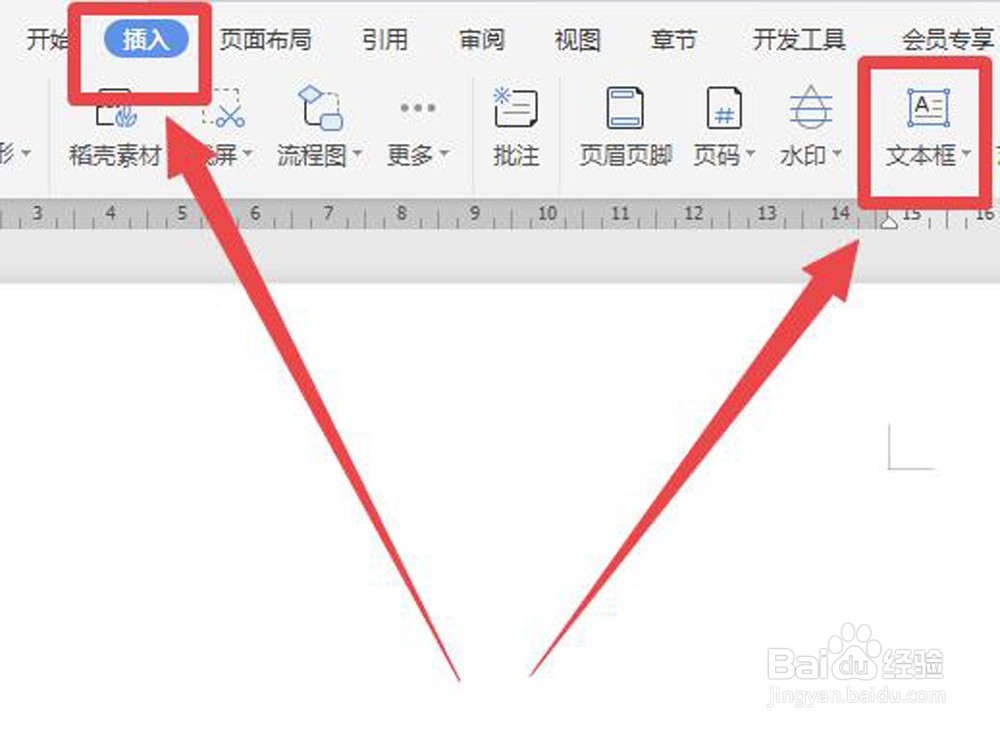 2/6
2/6 3/6
3/6 4/6
4/6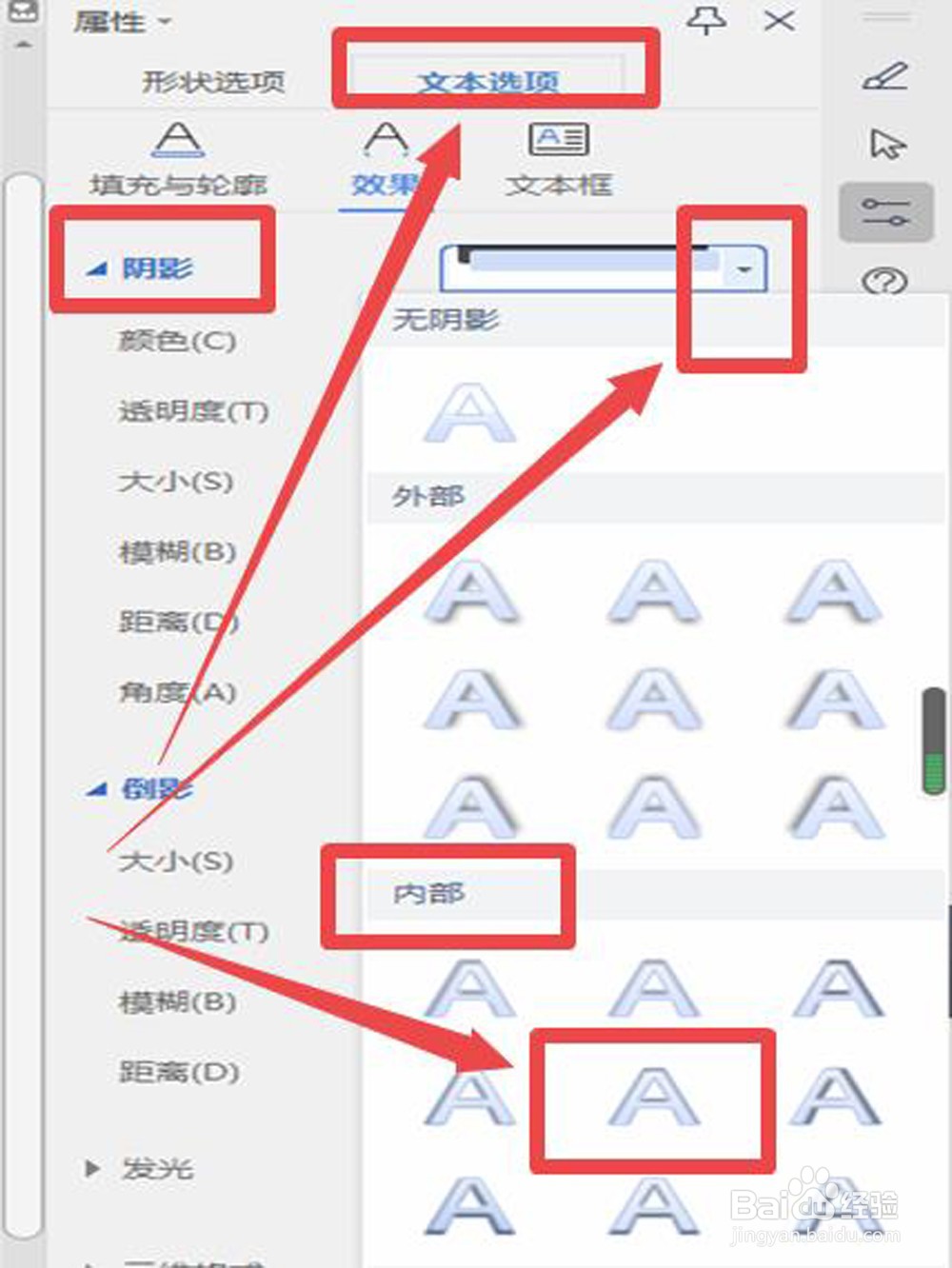 5/6
5/6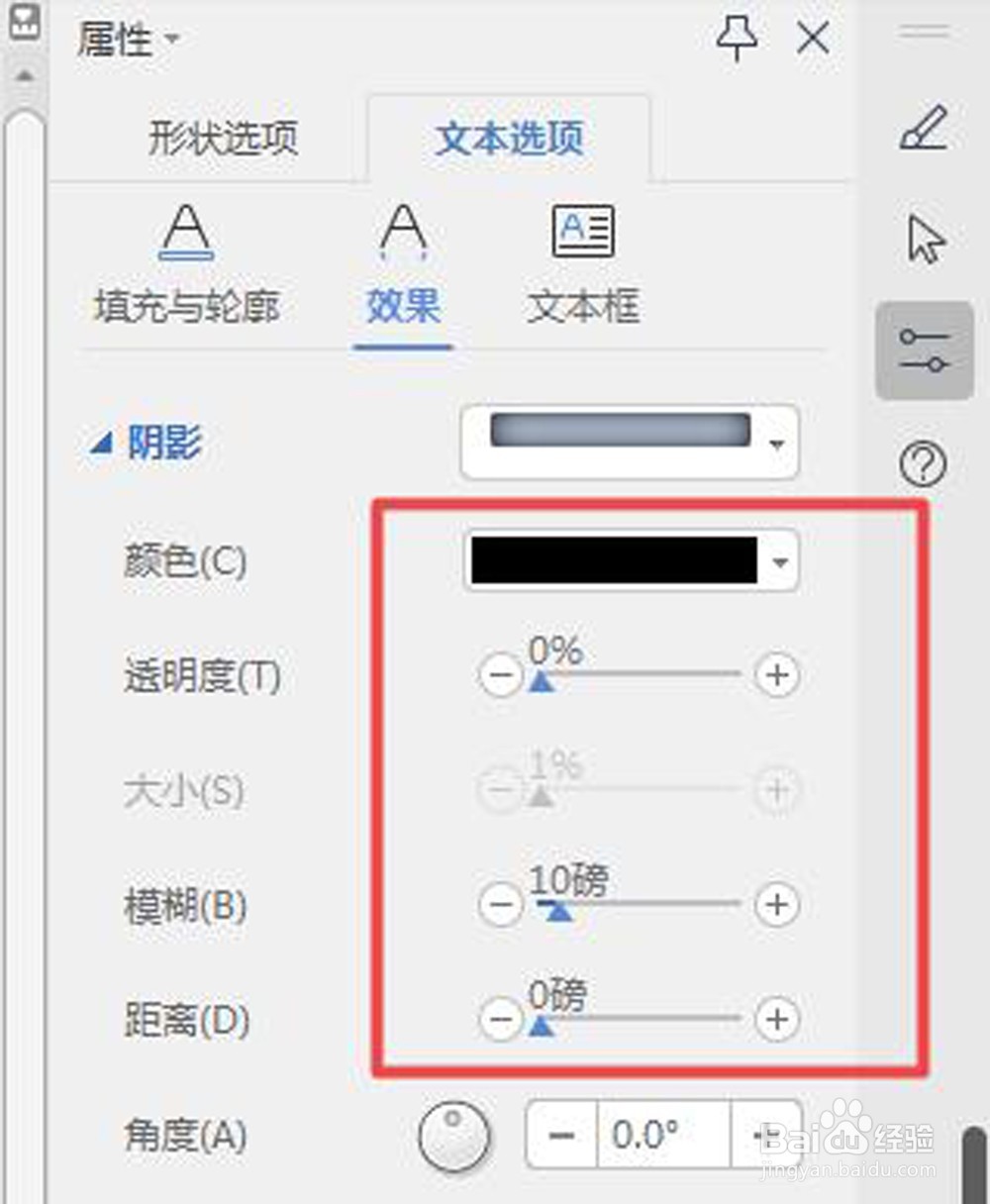 6/6
6/6 注意事项
注意事项
新建一个WPS文档。点击上面的“插入”,点击右边的“文本框”。
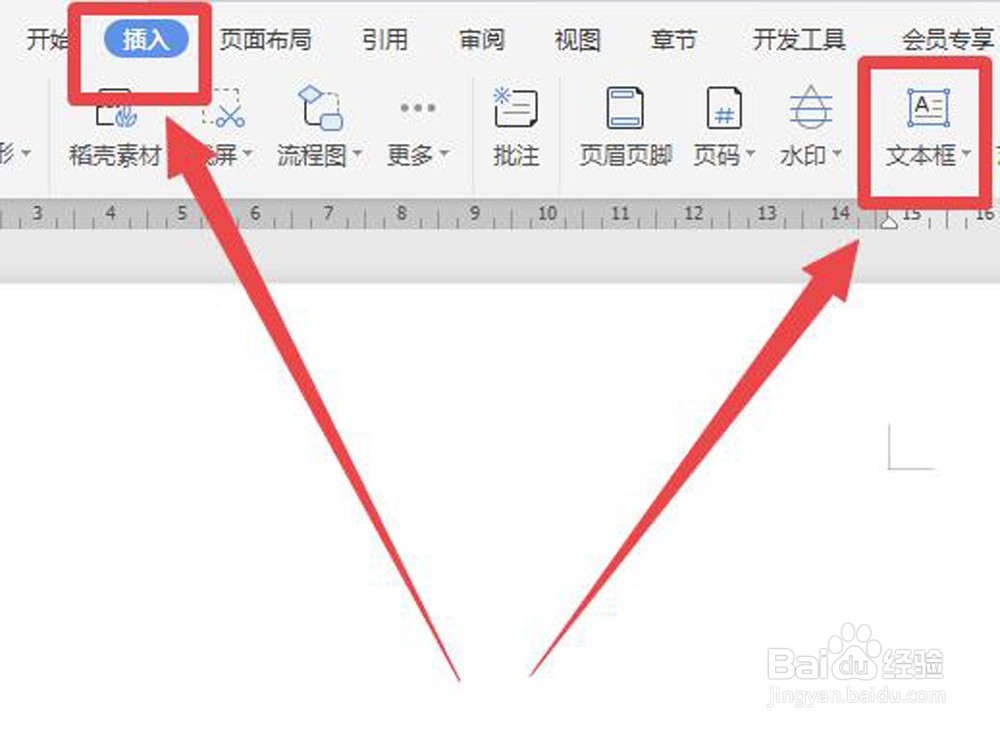 2/6
2/6在文档上画一个文本框,在文本框输入要制作的文字。这里我们用300号方正大黑简体输入2个红色大字,字体宽度80%。
 3/6
3/6文字全选,在文本工具下面点击“文本工具”,在“文本效果”右下角有一个很小的直角,点击一下,在文档页面右端打开了一个“属性”窗口。
 4/6
4/6在属性窗口,点击“文本选项”,选择“阴影”,在后面点击倒三角箭头,打开阴影图样对话框,根据需要进行选择。这里,我们选择内部中间的“内部居中”图样。
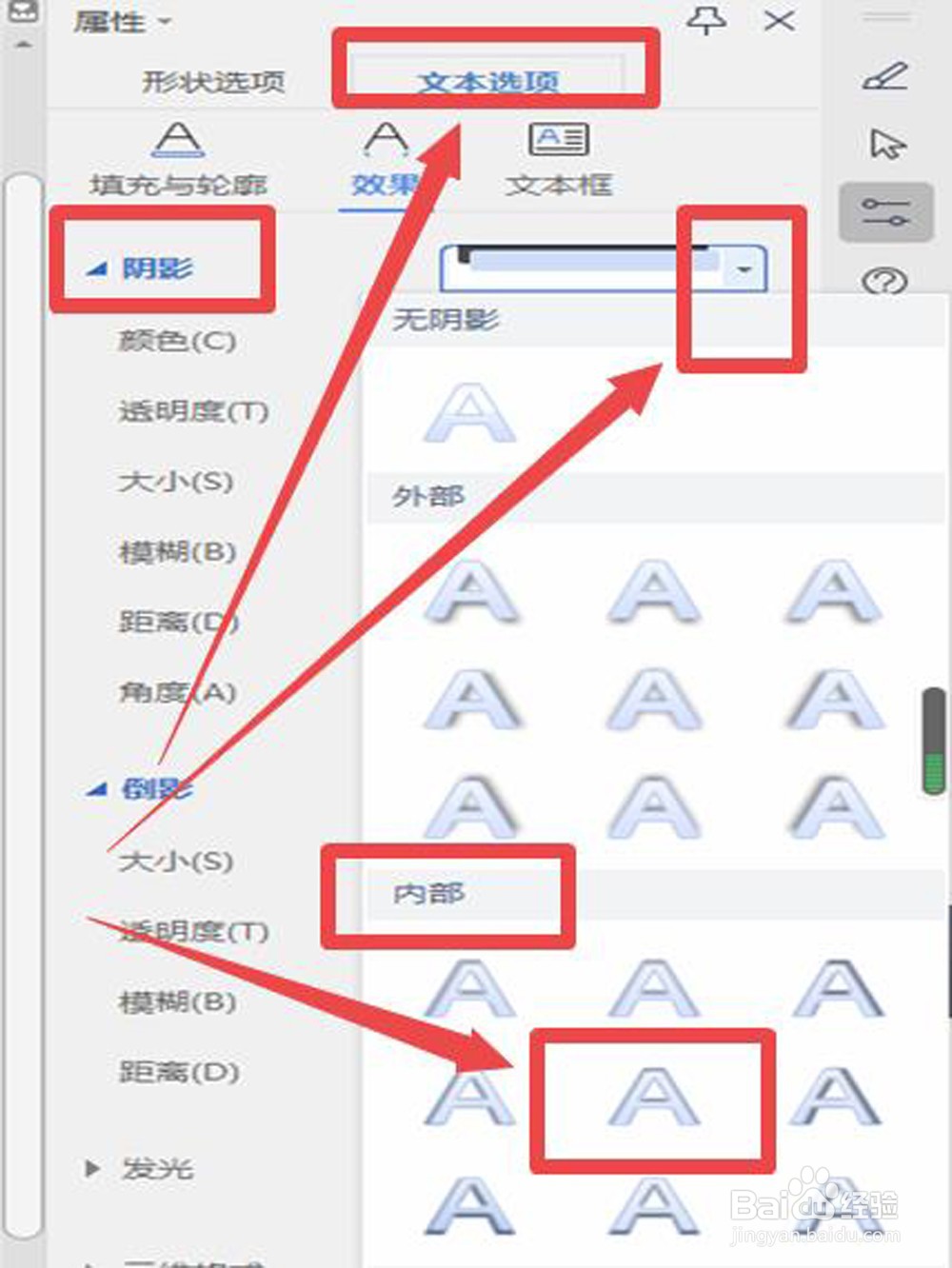 5/6
5/6点击一下这个阴影样式图标,文字的外部阴影就有了。但是还需要调整。阴影的颜色、透明度、模糊度、角度都可以调整,大家可以边调整指标边看左边文字外阴影效果。这里对颜色选择了黑色;透明度调整为0%;模糊10磅;距离0磅;角度输入为0°。
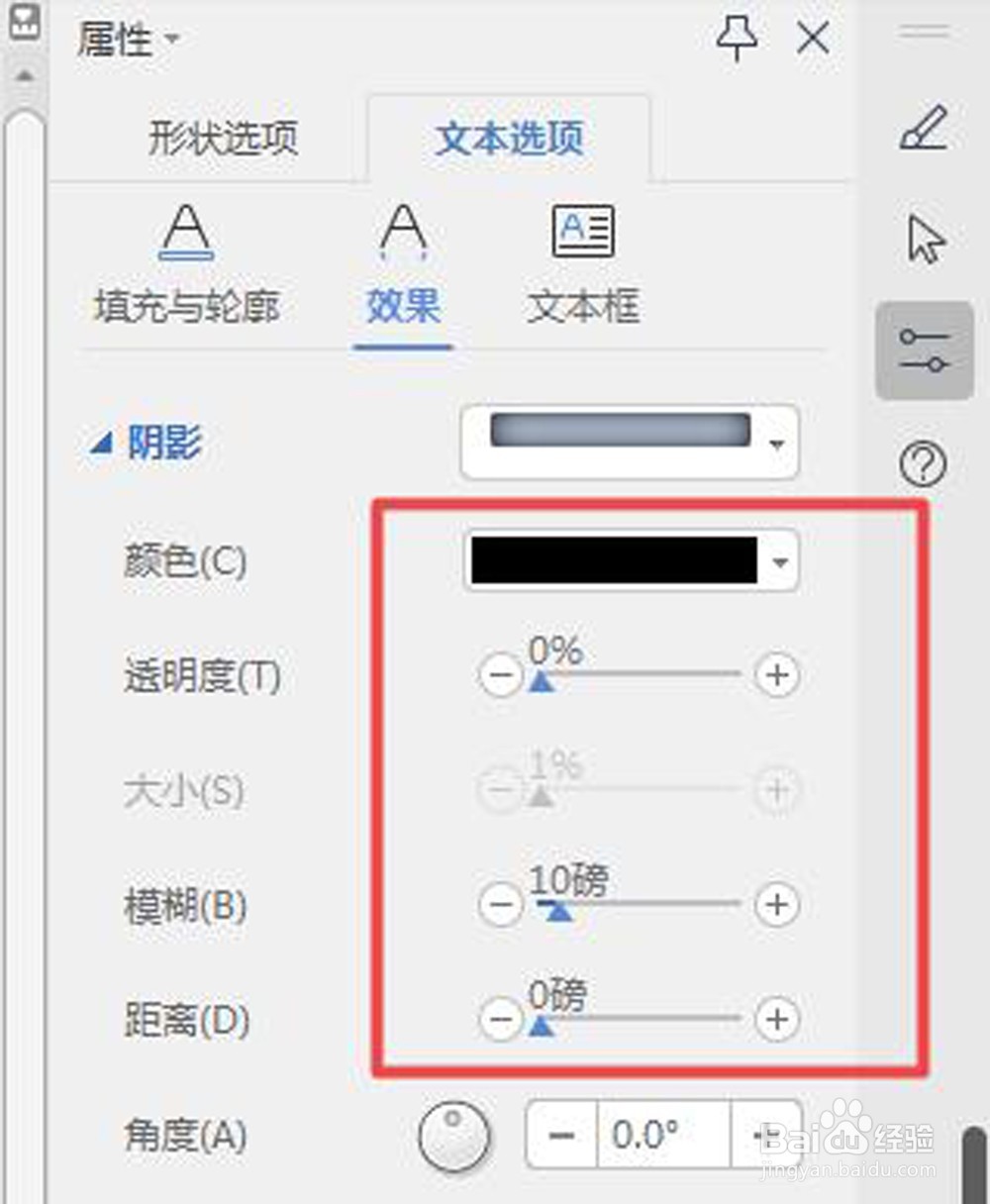 6/6
6/6点击文本框外部取消选择。制作完成。
 注意事项
注意事项内阴影美术字是在笔画内部做阴影,因此应该选择笔画比较粗的字体。
版权声明:
1、本文系转载,版权归原作者所有,旨在传递信息,不代表看本站的观点和立场。
2、本站仅提供信息发布平台,不承担相关法律责任。
3、若侵犯您的版权或隐私,请联系本站管理员删除。
4、文章链接:http://www.ff371.cn/art_258638.html
上一篇:wps中如何给图片添加半倒影效果?
下一篇:怎样画棒棒糖?
 订阅
订阅